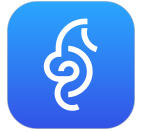装机吧U盘装系统工具怎么使用(新手u盘装系统?)
U盘重装系统并不是一个很高的技术活,但是它却是一个能让很多人不敢尝试的东西。如果您的电脑不能开机或者因系统中病毒损坏,那么您可以通过制作启动盘来重装系统。今天给大家介绍的是装机吧U盘装系统工具的使用教程,大家一起来看看吧。
1、电脑打开浏览器搜素装机吧一键重装系统软件下载并打开。准备一个8GB以上的U盘。打开软件,选择制作系统,在制作U盘中选择您的U盘,其它参数默认直接开始制作即可。
2、选择您想重装的系统镜像,然后选择后点击开始制作。
3、接着就会下载我们刚刚选择的系统镜像文件。
4、耐心的等待U盘的制作。
5、制作的时候可能需要的时间有些久,请耐心等候,制作完成之后点击返回。
6、把制作好的启动U盘插到电脑上,开机快速按Esc或Del或F12等进入到Bios设置U盘启动。这里是按F12进入的快速引导菜单,选择U盘进入。
7、进入PE系统后,选择在线安装(PE 系统中可以联网),在线下载系统进行安装即可。
8、安装完点击重启。
9、安装过程中可能会多次重启,重启后就是我们的系统啦。
以上就是装机吧U盘装系统工具的使用教程啦,希望能帮助到你们。
上一篇:韩国偶像剧大全排行榜2023(有没好看的韩国偶像剧呢)
下一篇:经典修真小说排行榜前十名大全(玄幻修真小说排行榜的前十)
游戏团名字大全霸气的
好听唯美的女游戏名字
四个字的游戏名字女生
好听的游戏名字女英文
4个字的游戏名字霸气的
霸气的打鱼游戏昵称
游戏情侣名字大全2023
高端逗比的情侣游戏名
好看的带符号游戏名字
霸气的游戏网名男生